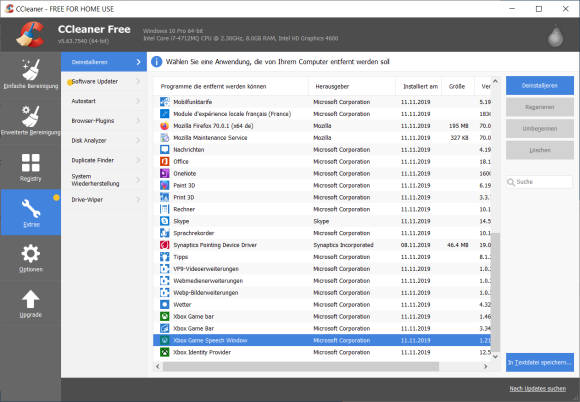So nervt Windows 10 nicht mehr
Störrische Apps entfernen
Laden Sie von ccleaner.com/de-de den CCleaner Free (die kostenlose Version) herunter. Führen Sie die heruntergeladene Datei (derzeit ccsetup563.exe, eventuell ohne sichtbare EXE-Endung) per Doppelklick aus. Nun sorgen Sie dafür, dass vom Programm nur das installiert wird, was Sie wirklich brauchen: Im ersten Installationsfenster deaktivieren Sie dazu die Option Install Google Chrome. Klicken Sie anschliessend auf den Link namens Customize. Bei den fünf angehakten Funktionen deaktivieren Sie alle ausser Add Desktop Shortcut und Add Start Menu Shortcut. Klicken Sie jetzt auf Install, anschliessend deaktivieren Sie das Anzeigen der Release Notes, nun geht es zu Run CCleaner. Via Options/Settings stellen Sie die Sprache von English auf Deutsch um.
Gehen Sie im CCleaner zu Extras/Deinstallieren. Hier finden Sie Apps und Anwendungen, die Sie deinstallieren könnten, Bild 4. Obwohl Sie beispielsweise alle Xbox-Apps ausser der Game Bar vorhin deinstalliert haben, sehen Sie, dass hier weiterhin vier Xbox-Apps auftauchen. Wer aber mit der Xbox nichts am Hut hat, mag diese vielleicht lieber entfernen. Damit werden Sie auch die Game Bar los. Klicken Sie auf die zu beseitigende App und gehen Sie zu Deinstallieren. Haben Sie fertig aufgeräumt, können Sie auch den CCleaner wieder deinstallieren. Manche Nutzer schwören zwar auf ihn, manche fluchen allerdings drüber, wenn er zu viel aufräumt.